Batasi Telemetri Office 365 menggunakan Registri dan Kebijakan Grup
Sebagian besar aplikasi menggunakan Telemetri(Telemetry) untuk mengumpulkan informasi yang dapat membantu seseorang meningkatkan produk. Meskipun Windows memiliki pengaturan di bawah Diagnostic and Feedback , Microsoft Office tidak memiliki bagian khusus untuk itu.
Menurut sebuah studi baru-baru ini, Microsoft memang menawarkan pengaturan privasi untuk Office , salah satunya memungkinkan pengguna untuk mengonfigurasi jenisnya, tetapi mereka melalui pengaturan Registry atau Group Policy . Posting ini membagikan semua detail tersebut. Jika Anda ingin membatasi Office 365 Telemetry , Anda dapat melakukannya.
Batasi (Limit Office 365) Telemetri(Telemetry) Office 365 menggunakan Registri(Registry) atau Kebijakan Grup(Group Policy)
Aleksandar menemukan kunci registri tidak berdokumen yang dapat menonaktifkan atau membatasi Telemetri Office 365. Dia menemukannya dalam laporan yang diterbitkan oleh BSI Jerman , yang menganalisis dampak pengaturan privasi Office . Dokumen tersebut juga berbicara tentang Kebijakan Grup(Group Policy) yang dapat mengonfigurasinya. Kami akan membicarakan keduanya.
Kunci Registri(Registry Key) untuk Membatasi Telemetri Office 365(Limit Office 365)
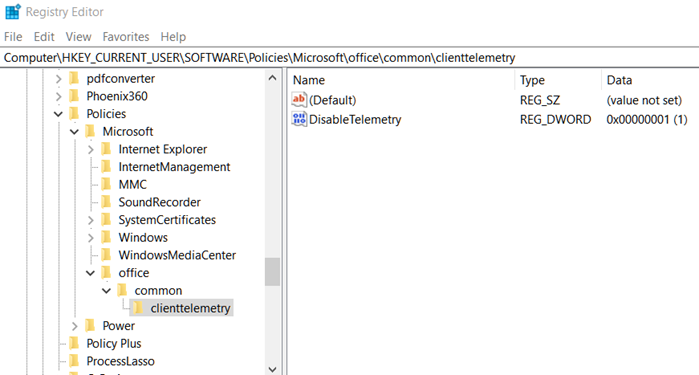
Buka Registry Editor dengan menggunakan Win + R , lalu ketik regedit diikuti dengan menekan tombol Enter
Setelah Anda mengonfirmasi permintaan UAC , navigasikan ke:
HKEY_CURRENT_USER\Software\Policies\Microsoft\office\common\clienttelemetry
Jika Anda tidak melihat kuncinya, Anda dapat membuatnya:
- Pilih folder Microsoft , lalu klik kanan >Buat Kunci(Key) baru dengan nama kantor(office)
- Di bawah Office , buat kunci lain dengan nama umum.(common.)
- Terakhir, di bawah umum, buat kunci lain dengan nama elemen klien(clienttelementry)
Klik kanan(Right-click) pada clienttelemetry dan pilih New > Dword (32-bit) Value .
Beri nama DisableTelemetry.
Tetapkan(Set) nilainya ke 1 untuk menonaktifkan dan 0 untuk mengaktifkan Office 365 Telemetri
Kebijakan Grup(Group Policy) untuk Membatasi(Limit) telemetri office 365
Meskipun tidak tersedia secara langsung, Microsoft harus digunakan untuk organisasi dan individu. Setelah diterapkan, itu akan tersedia di jalur kebijakan:
User Configuration\Administrative\Templates\Microsoft Office 2016\Privacy\Trust Center
Konfigurasikan tingkat data diagnostik perangkat lunak klien yang dikirim oleh Office ke Microsoft .
- Diperlukan:(Required:) Tingkat ini mengonfigurasi Office untuk mengirim ke Microsoft data minimum yang diperlukan untuk menjaga Office
tetap aman, mutakhir, dan berkinerja seperti yang diharapkan pada perangkat yang diinstal. - Opsional:(Optional:) Tingkat ini mengonfigurasi Office untuk mengirim data tambahan ke Microsoft yang membantu
menyempurnakan produk dan memberikan informasi yang disempurnakan untuk membantu mendeteksi, mendiagnosis, dan memperbaiki masalah. - Baik:(Neither:) Tingkat ini mengonfigurasi Office sedemikian rupa sehingga tidak ada data diagnostik tentang perangkat lunak klien Office
yang berjalan di perangkat pengguna yang dikirim ke Microsoft .
Anda harus membuka Editor Kebijakan Grup dan kemudian mengonfigurasi perubahan yang sesuai.
Sekarang setelah ditemukan, saya yakin pengaturan ini akan diluncurkan untuk semua dalam bentuk UI atau langsung di Kebijakan Grup(Group Policy) . Sampai sekarang, tidak ada pengaturan seperti itu di aplikasi Office di bagian opsi. Diagnostik Windows(Windows Diagnostic) juga tidak memiliki apa pun yang dapat membantu dengan data diagnostik Office .
Related posts
Prevent installation dari Programs dari Removable Media Source
Cara menonaktifkan Picture Password Sign-In option di Windows 10
Nonaktifkan Delivery Optimization melalui Group Policy or Registry Editor
Nonaktifkan Developer Tools di Edge menggunakan Registry or Group Policy
Nonaktifkan: Anda memiliki aplikasi baru yang dapat membuka jenis file ini
Desktop Background Group Policy tidak menerapkan di Windows 10
Cara Mengaktifkan atau Menonaktifkan Win32 Long Paths pada Windows 10
Aktifkan atau Nonaktifkan Fast Logon Optimization di Windows 10
Cara menentukan Minimum and Maximum PIN length di Windows 10
Aktifkan atau nonaktifkan akses ke Firefox Add-ons Manager menggunakan Group Policy
Turn Tampilkan entri pencarian terbaru di File Explorer di Windows 11/10
Nonaktifkan Internet Explorer 11 sebagai standalone browser menggunakan Group Policy
Cara Menambahkan Group Policy Editor ke Windows 10 Home Edition
Download Group Policy Templates untuk Microsoft Edge browser
Cara Mendaftar Layered Group Policy di Windows 11/10
Cara Mengunci Semua Pengaturan Taskbar di Windows 10
Pemrosesan Group Policy gagal karena kurangnya network connectivity
Cara set wallpaper desktop menggunakan Group Policy or Registry Editor
Delete Profil dan file pengguna lama secara otomatis di Windows 10
Cara Melacak User Activity di WorkGroup Mode pada Windows 11/10
